 Photos (Снимки)
Photos (Снимки)
Използвайте Photos (Снимки) и iCloud Photos (Снимки в iCloud), за да подреждате, редактирате и споделяте вашите снимки и видео клипове и за да поддържате библиотеката си актуална на всички ваши устройства. Photos (Снимки) излагат на показ най-добрите ви снимки, а с помощта на мощните опции за търсене, е лесно да намерите и да се насладите на любимите си снимки. Лесните за използване инструменти за редактиране ви позволяват да обработвате вашите снимки и видеоклипове като професионалист.
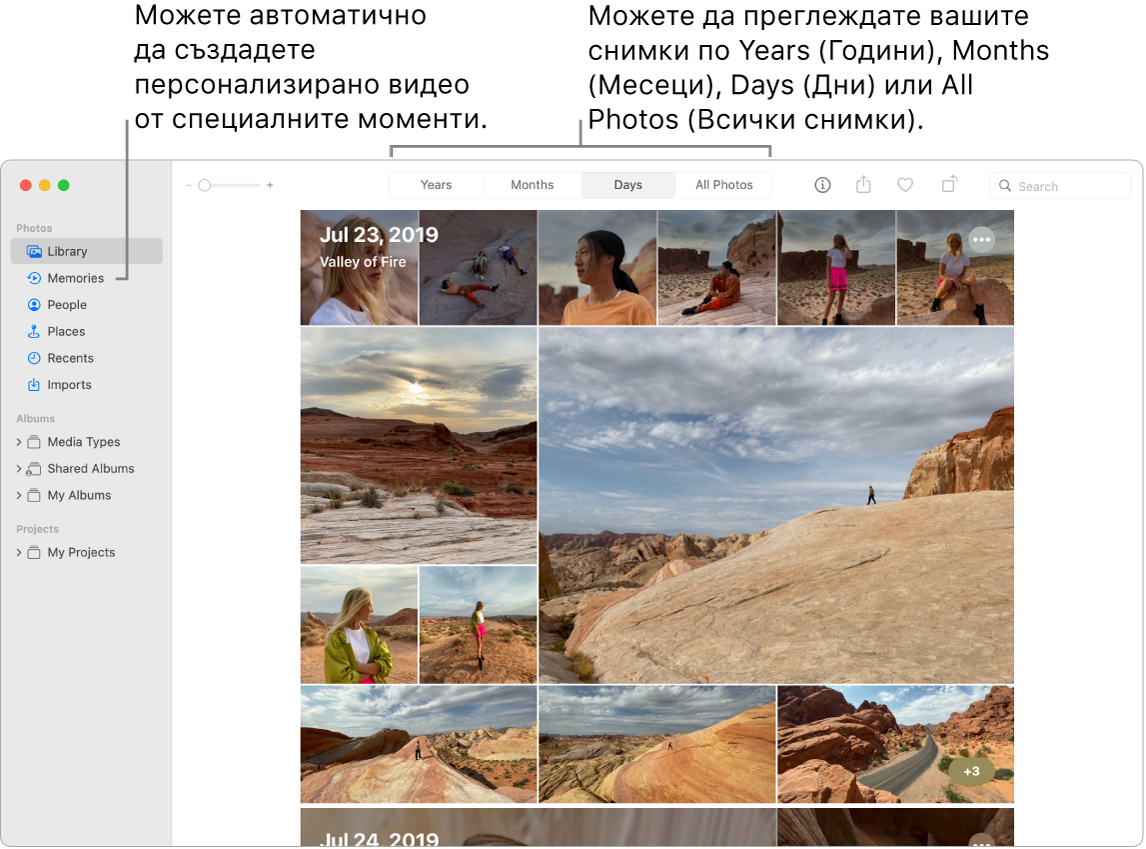
Всички ваши снимки на всички ваши устройства. С помошта на iCloud Photos (Снимки в iCloud) можете да преглеждате, търсите и споделяте всички ваши снимки и видео клипове от всички ващи устройства, на които сте влезли с един и същи идентификатор Apple ID. Когато правите снимка с вашия iPhone, тя автоматично се синхронизира с другите ваши устройства. А ако редактирате снимки, тези редакции се появяват на всички ваши устройства. За да започнете, отворете System Preferences (Системни параметри), щракнете Apple ID, щракнете iCloud и след това изберете Photos (Снимки). За да научите повече, вижте статията на Apple Support Set up and use iCloud Photos (Настройване и използване на Снимки в iCloud).
Shared with You (Споделени с теб). Когато приятели от вашите контакти ви изпращат снимки в Messages (Съобщения), те автоматично се появяват в приложението Photos (Снимки), в секцията Shared with You (Споделено с теб). Снимките, които вероятно са най-важни за вас, се появяват във вашата библиотека. Когато разглеждате снимките в приложението Photos (Снимки), можете да щракнете върху балончето със съобщение върху снимка, за да отворите Messages (Съобщения) и да продължите разговора.
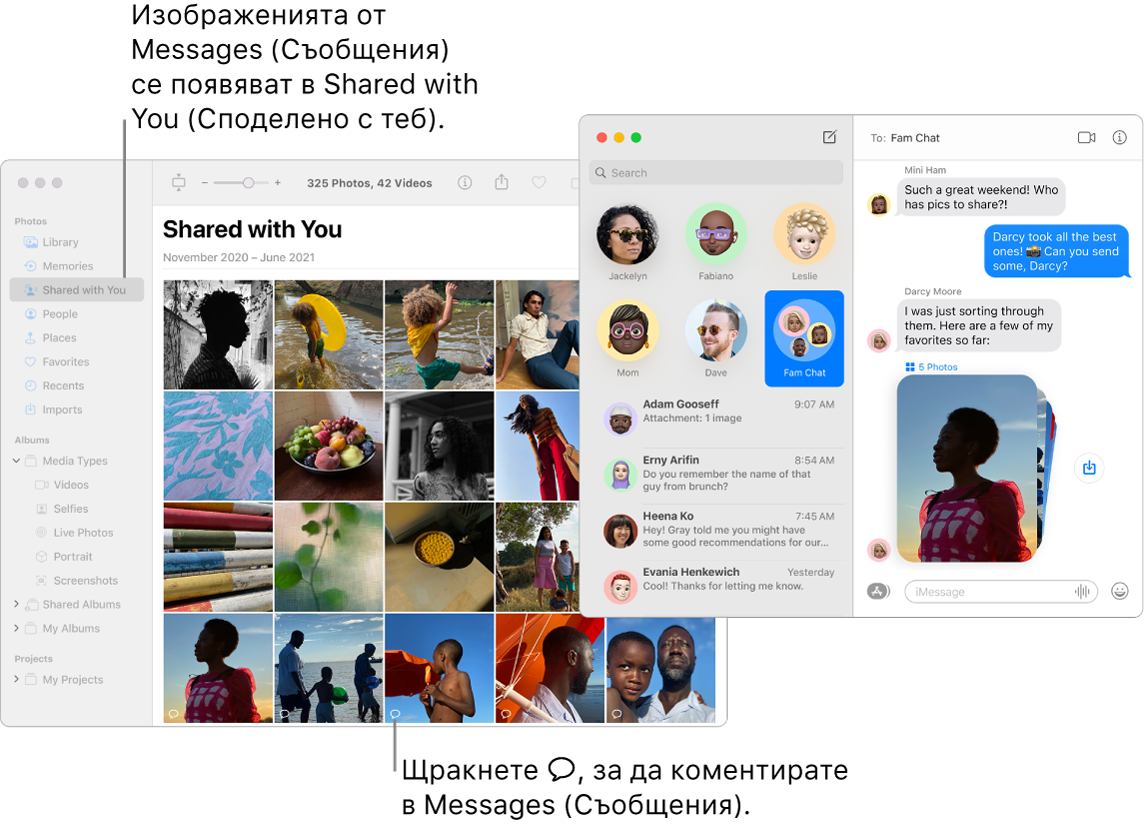
Редактирайте като професионалист. Създавайте забележителни снимки и видео клипове с мощните, но лесни за използване инструменти за редактиране. Използвайте бутоните за редактиране над вашата снимка или видео клип, за да ги подобрите само с едно щракване. За по-мощни инструменти за редактиране щракнете върху Edit (Редактиране), след което използвайте Smart Sliders, за да получите професионални резултати. Можете да добавяте филтри, да завъртате, да увеличавате експозицията и да и изрязвате, снимки и видео клипове.
Взаимодействие с тескт. Функцията Live Text (Текст на живо) разпознава текста в изображения на вашия компютър и в уеб пространството. Можете да копирате текст от снимка, за да го вмъкнете във всеки файл на Mac, или да щракнете върху телефонен номер или уеб сайт в изображението, за да се обадите на номера или да отворите уеб сайта. За да преведете текст, изберете текста, щракнете върху него, след това щракнете върху Translate (Превод). Не всички езици са налични. Вижте Translate on Mac (Преводи на Mac) в Ръководство на потребителя за macOS.
Съживете важните моменти. Приложението Photos (Снимки) маркира важни моменти като рождени дни, годишнини и пътувания. Вашата библиотека със снимки оживява чрез снимки Live Photos и видео клипове, които започват да се възпроизвеждат, докато прелиствате. Щракнете Memories (Спомени) в страничната лента, за да може Photos (Снимки) да създаде запомнящ се филм, завършен с музика, заглавия, настроение и преходи, който вие можете да персонализирате и споделяте. Вашите Memories (Спомени) са налични на всички други ваши устройства, които използват iCloud Photos (Снимки в iCloud).
Намерете това, което търсите. Photos (Снимки) представя най-добрите кадри от вашата библиотека и скрива дубликати, разписки и снимки на екрана. Щракнете бутоните в горния край на прозореца на Photos (Снимки), за да преглеждате снимките по година, месец или ден, или щракнете All Photos (Всички снимки), за да видите цялата си колекция. Photos (Снимки) идентифицира обекти, сцени и хора във вашите снимки и видеоклипове, така че можете да търсите във вашите снимки въз основа на това, което има в тях, датата, на която са направени, хората, които сте посочили в тях, надписите, които сте добавили, и тяхното местоположение - ако има такива. Можете да използвате и Spotlight и Siri, за да търсите снимки.
Попитай Siri. Кажете нещо като: „Show me photos of Sally“ („Покажи ми снимки на Урсула“).
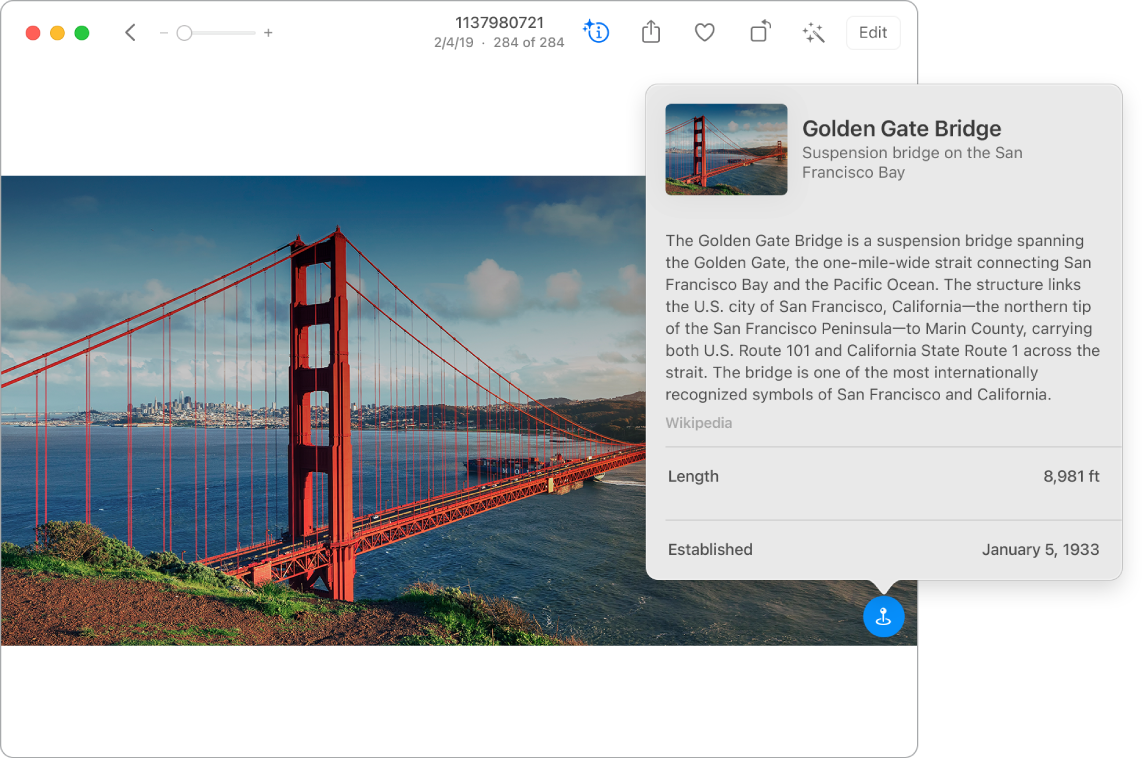
Хора, места и неща. Функцията Visual Lookup (Визуално търсене) разпознава много обекти във вашите снимки. Плъзнете нагоре върху снимка или щракнете върху бутона за информация на снимка, за да маркирате разпознати обекти и сцени. Научете повече за популярното изкуство и забележителности по света, растенията и цветята, книгите и породите домашни любимци. За да може снимките на важните за вас хора да се появяват винаги най-отгоре в албума People (Хора), щакнте бутона Favorites (Любими) ![]() , който се появява до снимките. Използвайте албума Places (Места), за да прегледате всичките си снимки с данни за местоположение върху интерактивна карта. Увеличете картата, за да видите още снимки от определено място.
, който се появява до снимките. Използвайте албума Places (Места), за да прегледате всичките си снимки с данни за местоположение върху интерактивна карта. Увеличете картата, за да видите още снимки от определено място.
Съвет: Можете да добавяте местоположение към всяка снимка. Докато преглеждате снимката, щракнете бутона Information (Информация) ![]() , щракнете Assign a Location (Определяне на местоположение) и започнете да пишете. Изберете местоположение от списъка, или въведете местоположение и натиснете Return.
, щракнете Assign a Location (Определяне на местоположение) и започнете да пишете. Изберете местоположение от списъка, или въведете местоположение и натиснете Return.
Бъдете изобретателни с Live Photos. При снимките Live Photos използвайте ефекта Loop (Цикъл), за да повтаряте непрекъснато действието или използвайте Bounce (Отскок), за да възпроизвеждате движението напред и назад. За да получите професионален DSLR вид, използвайте Long Exposure (Продължителна експозиция), за да размажете движението във вашите снимки Live Photos и да превърнете обикновен водопад или течащ поток в произведение на изкуството.
Научете повече. Вижте Photos User Guide (Ръководство на потребителя за Снимки).